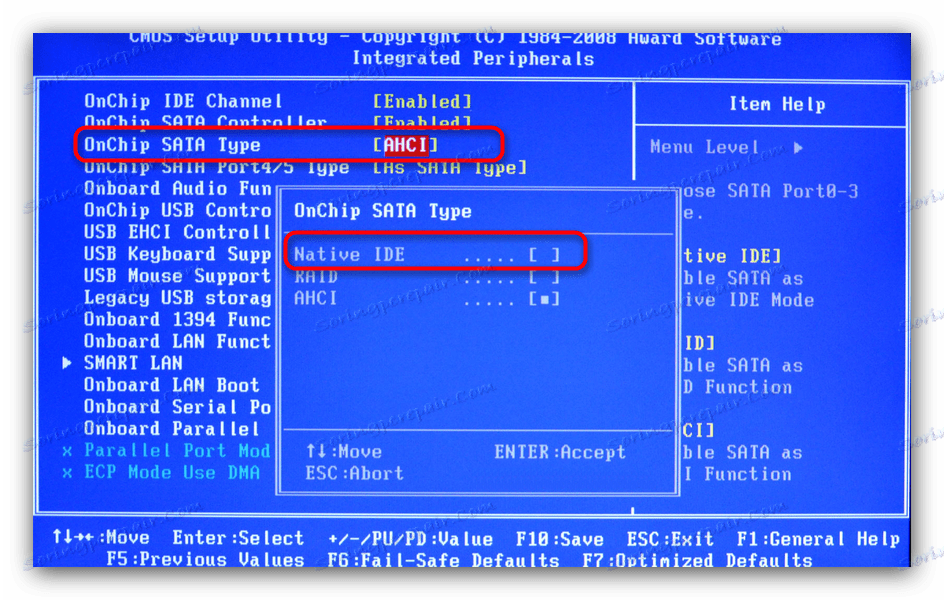Co dělat, pokud počítač visí na logu základní desky
V jednom okamžiku se může stát nepříjemný a děsivý problém - počítač se zdá být zapnutý, ale stahování se zastaví na displeji úvodní obrazovky základní desky. Dnes vám řekneme, proč se tak stalo a jak se s takovou poruchou zabývat.
Obsah
Příčiny a řešení mrazu na úvodní obrazovce.
První věc, kterou si musíte pamatovat, stojí před problémem viset na logu rady - problém ve většině případů leží na periferii. Winchestery, zejména ti, kteří jsou starší než základní deska, se zvlášť často mýlí. Někdy je problém náhodným selháním, který lze snadno opravit obnovením nebo aktualizací systému BIOS. Ve zbývajících případech však problém spočívá na samotné základní desce. Zvažte každý důvod podrobněji.
Důvod 1: Selhání nastavení systému BIOS
V některých případech je příčinou zablokování problémy v zaváděcích parametrech systému BIOS. To se často stává, když se počítač zhroutí, snaží se připojit k horkému disku IDE nebo problémy s firmwarem. V případě selhání nastavení systému BIOS jejich reset pomůže. Podrobnosti o nezbytných manipulacích naleznete v níže uvedené příručce (metody 2, 3, 4).
Více informací: Resetování nastavení systému BIOS
Kromě resetovacího materiálu přidejte životní hack: opusťte základní desku bez baterie CMOS delší dobu než 10 minut. Faktem je, že někdy může zůstat zbytkový náboj na prvcích desky, která po určité době neuschne a může to trvat několik hodin nebo dokonce za den úplně odpojit energii. Pokud vám resetoval systém BIOS, blahopřejeme. V opačném případě postupujte podle níže uvedených důvodů.
Důvod 2: Periferní konflikt
Velká většina případů visí na logu je způsobena konfliktem mezi softwarem na základní desce a periferií a / nebo prvkem, jako je GPU, síťová karta, pevný disk nebo jedna z rámců RAM. V tomto případě je nutné najít viníka problému a buď jej nahradit, nebo provést jednu z konkrétních manipulací, které jsme navrhli. Než začnete hledat, postupujte podle pokynů pro ověření tohoto pokynu.
Lekce: Zkontrolujte výkon základní desky
Pokud je problém v desce, přejděte na důvod 3. Pokud je deska funkční, měli byste zkontrolovat ostatní součásti počítače podle níže uvedeného algoritmu.
- Odpojte počítač od zdroje napájení. Potom vyjměte boční kryt skříně, abyste získali přístup k základní desce.
- Odpojte pevný disk, disky a jednotky z desky. Pak opatrně vytáhněte karty (video, zvuk a síť, pokud je k dispozici).
- Ponechte pouze jeden sloupec paměti RAM, bez ohledu na počet slotů. Pro spolehlivost ji můžete přesunout do jiného slotu.
- Při dodržování bezpečnostních opatření připojte počítač k síti. S minimální sadou zařízení by základní deska měla fungovat normálně.
- Jeden po druhém připojte komponenty k desce, počínaje pamětí RAM a končící diskovými jednotkami. Metoda vyhledávání nalezne element problému.
Pozor! Nepokoušejte se připojit grafickou, zvukovou nebo síťovou kartu a IDE-HDD k pracovní desce! V takovém případě riskujete poškození desky i připojeného zařízení!
Problémy zpravidla vytvářejí pevné disky, grafické karty a vadné prvky RAM. Zvažte potřebný postup pro každé zařízení.
Pevný disk
Nejběžnější příčina selhání. Ve většině případů disk jednoduše selže, můžete ji zkontrolovat na jiném počítači.
Viz též: Počítač nevidí pevný disk
Kromě toho se také můžete pokusit připojit pevný disk v režimu IDE. Postupujte takto.
- Po vypnutí počítače odpojte pevný disk od desky.
- Zapněte počítač a počítač přihlaste se do systému BIOS .
- Postupujte podle cesty "Integrované periferie" - "SATA Raid / AHCI Mode" a vyberte "Native IDE" .
![Výběr režimu IDE pro pevný disk odpovědný za zavěšení na základní desce spořič obrazovky]()
U jiných typů systému BIOS může být tato volba umístěna v položkách "Hlavní" - "Konfigurace ukládání" - "Konfigurace SATA As" nebo "Hlavní" - "Sata režim" .
Viz též: Jak zrychlit pevný disk
- Ukončete systém BIOS a pokuste se zavést systém. Pokud je hangup pryč, zkopírujte důležité údaje z disku a zcela jej naformátujte podle postupů uvedených v následujícím článku.
Pokud se problém stále vyskytuje, pravděpodobně dojde k poškození MBR a tabulky oddílů. Když připojíte takovou jednotku k jinému počítači, pravděpodobněji dojde k spuštění formátu souboru RAW. Co dělat v tomto případě, přečtěte si zde:
Více informací: Formát RAW na pevném disku a co s ním dělat
Síťová karta
Druhý častý viník visí při spuštění - externí síťová karta. Tento prvek je velmi citlivý na poklesy napětí nebo statickou elektřinu. Po selhání může tato součást způsobit nemožnost samodiagnostiky a v důsledku toho ji zapsat do nekonečné smyčky a neumožnit jí jít dál. Jediným řešením by bylo odstranění problému.
Grafická karta
Některé GPU jsou v konfliktu se základními deskami, zejména s těmi od málo známých výrobců. Někdy je problém s nekonzistentností interního softwaru nejnovějších grafických karet od Nvidia a některých modelů základních desek od společnosti Gigabyte. Naštěstí existuje poměrně jednoduché řešení - aktualizace systému BIOS. Typický postup je popsán v samostatné příručce.
Více informací: Aktualizujeme systém BIOS na základních deskách
Pokud tento postup nepomohl, zůstává pouze nahrazení GPU nebo základní desky.
Zařízení USB
Někdy BIOS zablokuje při načítání systému BIOS kvůli problematickému zařízení USB, často nefunguje s flash disky nebo externími pevnými disky - existují případy, kdy byl způsoben 3G modem připojený k počítači pro dobíjení. Sporné zařízení by již nemělo být připojeno k desce.
Ram
Úrovně paměti RAM mohou také selhat, zejména v případě silného nárůstu napětí. Při hledání nepracujícího prvku jej nahraďte podobným, ale správně fungujícím.
Viz též: Jak zkontrolovat výkon paměti RAM
Důvod 3: Selhání základní desky
Nejhorší a, bohužel, jedna z nejčastějších příčin problému. Ve většině případů jsou hardwarové problémy základní desky obtížné opravit, a to zejména doma, takže buďte připraveni na to, že tato součást bude muset být změněna.
Shrnutí, chceme vám připomenout - chránit počítač a jeho výplně před kapkami elektřiny a statickými výboji.